Photoshopは、画像編集やデザインの分野で高い評価を受けているAdobeのソフトウェアです。多彩な機能を備え、初心者からプロのクリエイターまで幅広く利用されています。特に、写真の補正や合成、特殊効果の追加など、多様なニーズに対応できる柔軟性が魅力です。今回は、Photoshopの基本的な使い方や、利用する際のメリットと注意点について、詳しく解説します。
忍者CODEマガジンは、未経験からでもプロのエンジニアを目指せるプログラミングスクール「忍者CODE」が運営しているプログラミング情報サイトです。
- プログラミングの効果的な学習方法
- プログラミング用語の解説
- エンジニアのキャリアに関する情報
など、プログラミングを始めたばかりの初学者に役立つ記事を幅広く公開しています!
Photoshopとは

Photoshopは、Adobe社が提供する画像編集ソフトウェアで、写真やデザインの編集・加工を行うために広く使用されています。初心者からプロまで、多くのユーザーに利用されており、高度な画像編集機能や多彩なツールを提供しています。
写真のレタッチ(加工・修正)や合成、フィルターの適用、テキストの挿入など、さまざまな編集作業が可能です。
Adobe社の製品の中でもよく比較されるIllustratorとの違いは、Photoshopがラスタ形式の画像編集に適しているのに対し、Illustratorはベクター形式に特化している点です。 Adobe社の製品の中でもよく比較されるIllustratorとの違いは、Photoshopがラスタ形式(ピクセルベース)の画像編集に適しているのに対し、Illustratorはベクター形式(線と点で構成された画像)に特化している点です。写真や細かな画像加工にはPhotoshopが向いていますが、ロゴやアイコンなど、拡大縮小時に画質の劣化を避けたい場合にはIllustratorが適しています。
ラスタ形式は、画像がたくさんの小さな点(ピクセル)で構成されているデータ形式です。写真や細かな色のグラデーションを表現するのに向いています。ベクター形式は、画像を「点」と「線」を使って数式的に表現するデータ形式です。ベクター形式の特徴は、画像をどれだけ拡大・縮小しても画質が劣化しないことです。
そのため、写真や細かな画像加工にはPhotoshopが向いていますが、ロゴやアイコンなど、拡大縮小時に画質の劣化を避けたい場合にはIllustratorが適しています。
また、同じくAdobe社提供のLightroomは、主に写真の整理や現像に特化したソフトで、大量の写真を効率的に管理できるほか、色調補正を簡単にできます。写真編集の一部はPhotoshopと重複しますが、Lightroomは作業のスピードと効率を重視したワークフローを提供しています。 また、同じくAdobe社提供のLightroomは、主に写真の整理や現像に特化したソフトで、大量の写真を効率的に管理できるほか、色調補正を簡単にできます。写真編集の一部はPhotoshopと重複しますが、Lightroomは作業のスピードと効率を重視したワークフローを提供しています。
さらに、Adobe社の製品ではないものの、同じく人気のあるデザインツールとしてFigmaがあります。Figmaは主にUI/UXデザイン(※)に特化したツールで、Photoshopとは異なり、共同作業がしやすく、Web(ウェブ)上でリアルタイムにデザインの変更を共有できる点が特徴です。Photoshopは、より高度な画像編集ができますが、FigmaはUI/UXデザインやプロトタイプ(サイトやアプリの試作品)作成に向いています。 さらに、Adobe社の製品ではないものの、同じく人気のあるデザインツールとしてFigmaがあります。Figmaは主にUI/UXデザイン(※)に特化したツールで、Photoshopとは異なり、共同作業がしやすく、Web(ウェブ)上でリアルタイムにデザインの変更を共有できる点が特徴です。Photoshopは、より高度な画像編集ができますが、FigmaはUI/UXデザインやプロトタイプ(サイトやアプリの試作品)作成に向いています。
※UI(ユーザーとサービスとの接点)とUX(サービスを通じて得られる体験)を踏まえ、ユーザー目線で設計すること
Webデザインの講義動画を無料で見れる入門講座
Webデザインの学習に迷った方はまずはWebデザインの入門講座をチェックしましょう!
Webデザインの基礎知識、問題集、一部講義動画の視聴もすべて無料で利用できます!!
本の購入やスクールへ通う前に、一度入門講座を確認しておくと、スムーズに学習を始めることができますよ。
Photoshopの基本機能
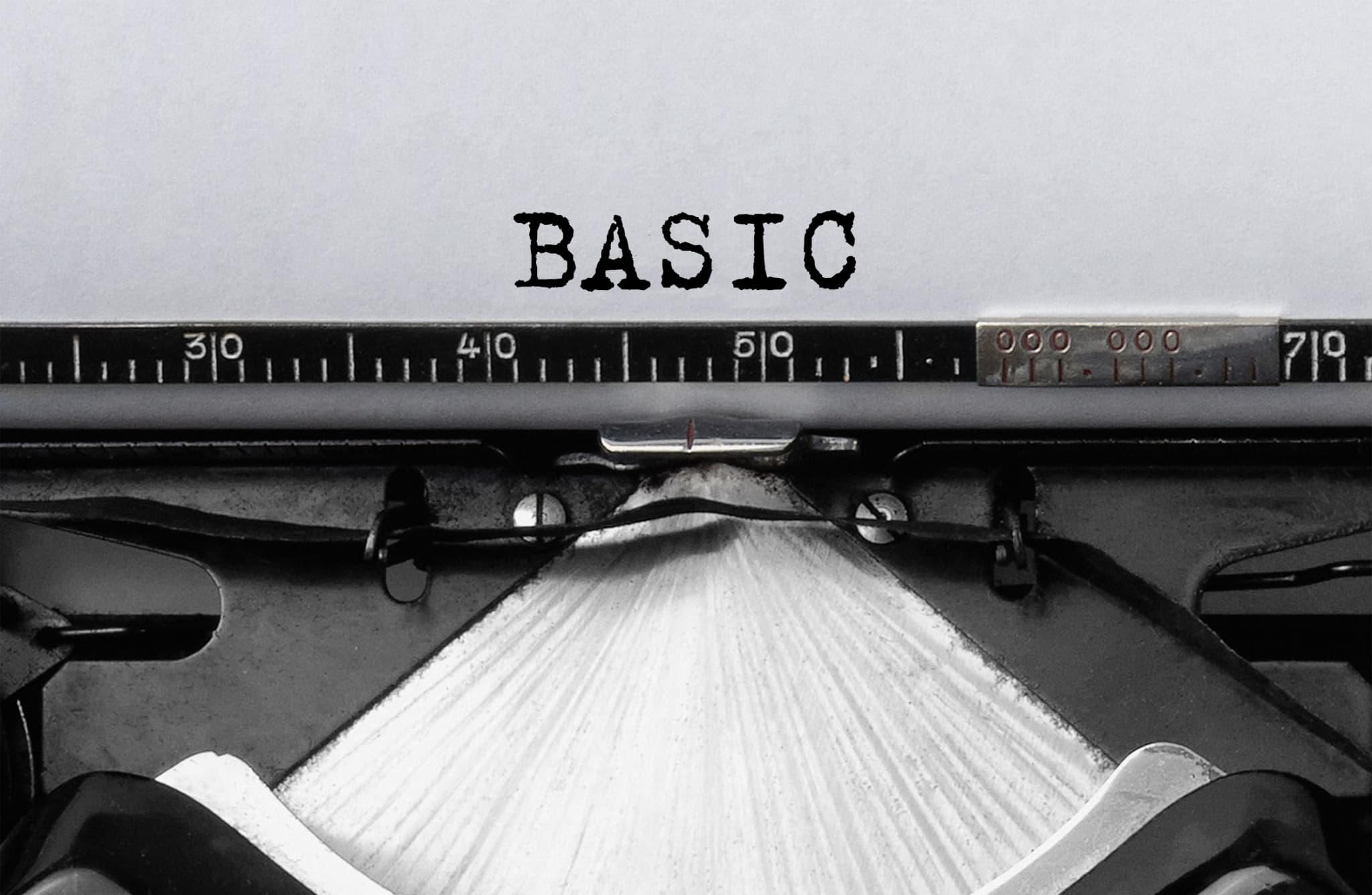
ここでは、Photoshopの基本的な機能と、具体的な活用方法について解説します。
色調補正
Photoshopでは、写真の色合いや明るさを調整する「色調補正」機能を使用して、画像全体の印象を変えられます。
例えば、逆光で暗くなってしまった写真を明るく補正する際や、色がくすんでいる画像をより鮮やかに加工する際に使用可能です。特に風景写真では、色調補正を使い、青空をより鮮明にしたり、夕焼けの赤みを強調したりなどの効果が期待できます。
合成写真の作成
Photoshopを使うと、異なる写真を組み合わせて1枚の画像にまとめる「合成写真」を作成可能です。
例えば、風景写真に別の場所で撮影した人物を追加したり、背景を変えて新しいシーンを作り出せたりします。この機能を使うことで、広告デザインやSNS用のユニークなビジュアルを作成する際に役立ちます。
文字の描写
画像に文字を加えることも、Photoshopの基本機能のひとつです。ロゴデザインやポスターの作成時に、画像に合ったフォントやサイズの文字を簡単に追加できます。
例えば、写真の上にキャッチコピーを追加することで、視覚的にインパクトのあるデザインを作れます。
写真の修正
Photoshopには、写真の細かな修正を行うためのツールも多数備わっています。例えば、人物の表情を少し変えたり、肌のトーンを滑らかにしたりできます。
これにより、ポートレート写真などの質を向上させられます。
エフェクト追加
写真に特定の効果を追加できるのも、Photoshopの強みのひとつです。例えば、画像に雪が降っているようなエフェクトや、雨を降らせる効果を加えられます。
これにより、写真の雰囲気を一気に変えられ、幻想的なシーンを作れます。
不要な箇所の消去
Photoshopでは、画像の不要な部分を簡単に消去することが可能です。例えば、写真に写り込んだ電線や看板などを取り除き、被写体をより際立たせられます。視覚的なノイズを取り除くことで、写真全体がすっきりとした印象になり、風景写真やポートレート写真の仕上げに重宝します。
Webデザインだけでなくコーディングスキルも身につけるには?
Webデザインだけでなくコーディングスキルも身につけることで、副業・フリーランスとしても、企業での活躍も可能性が大きく広がります。
「でも、独学でWebデザインとコーディングの両方を学ぶのは難しい…」そんなお悩みを解決するのが、忍者CODEが提供するWeb制作&デザインコースです。
未経験者でもプロを目指せる効率的なカリキュラムを提供しており、24時間質問できるチャットサポート体制を整えているので、分からないところはいつでもプロのクリエイターに聞くことができます。
Web制作コース、Webデザインコース、それぞれ単体のコースも用意してますので、自分の適性が知りたい方はぜひ無料相談へお申込みください!
\満足度90%以上!/
Photoshopのメリット・デメリット

ここでは、Photoshopを利用するメリットとデメリットについて解説します。Webデザインをはじめとするクリエイティブな作業でPhotoshopがどのように役立つのか、また使用する際にどのような課題があるのかを、あらかじめ踏まえておきましょう。
メリット
Photoshopにはさまざまな利点があります。下記の3つが代表的なメリットです。
高度な編集カスタマイズができる
Photoshopでは、画像やグラフィックを細かく調整できるため、他のソフトに比べて自由度の高い編集が可能です。レイヤー機能(オブジェクトやテキストなどを個別に配置し、それらを重ね合わせることでひとつの画像を作成する手法)を使えば、複雑なデザインも整理しながら作業できます。例えば、背景とメインオブジェクトを分けて編集できるため、思い通りの仕上がりが得られます。
拡張性が高い
Photoshopは、さまざまなプラグイン(拡張機能)や追加機能を利用できます。例えば、写真の色調を一括で変えるフィルターなど、目的に応じて機能を拡張できるのが大きな魅力です。
Illustratorとの連携が簡単
Photoshopは、Adobe社の他のソフトウェア、特にIllustratorとの連携がスムーズです。Illustratorで作成したベクター画像をPhotoshopに取り込み、加工することも簡単です。Illustratorとの連携により、グラフィックデザイン全体をひとつのワークフローで処理できるため、効率的に作業ができます。
デメリット
一方で、Photoshopを使う際にはいくつかの課題もあります。下記のようなデメリットに注意が必要です。
扱えるようになるまでに学習コストがかかる
Photoshopは多機能なソフトウェアであるため、初めて使う方は学習が必要です。基本的なツールの使い方や操作方法を習得するのに時間がかかる場合があります。特に、初心者にはレイヤー機能やフィルタ操作が難しく感じられます。
購入に高い費用がかかる
Photoshopは有料のソフトウェアであり、年間契約や月額契約を結ぶ必要があります。そのため、他の無料ソフトと比較するとコストが高くなることがデメリットです。初心者にとっては、初期投資が大きく感じられるかもしれません。
システム要件を満たす必要がある
Photoshopを快適に使用するためには、PCの性能が重要です。メモリ(データを記憶する装置)やプロセッサ(データを処理する装置)のスペックが低い場合、動作が遅くなったり、フリーズしたりすることがあります。そのため、PCのシステム要件をしっかり確認しておくことが大切です。
Webデザインスキルを活かして「副業」を獲得するには?
忍者CODEが提供するWebデザインコースの副業・案件獲得保証プランでは、基礎知識から副業案件を獲得できるまで幅広くスキルを身につけられます。
現役クリエイターが学習のサポートをしてくれるため、学習中に分からないことがあれば、24時間無制限のチャットサポートでいつでも質問が可能です。
また、カリキュラムを受講完了した1ヶ月以内に5万円分の案件を必ずお渡ししています。副業をしたい方はぜひ忍者CODEをチェックしましょう!
\満足度90%以上!/
Photoshopのスキルを習得する方法
Photoshopを習得するには、独学とスクールの2つの方法があります。ここでは、それぞれの学び方の特徴について詳しく説明します。
独学の場合
独学でPhotoshopを学ぶには、いくつかの手順を踏む必要があります。まずはPhotoshopの基本的な知識や専門用語を理解することが大切です。次にツールの使い方を学び、実際に操作しながら経験を積む必要があります。
1.基礎知識や専門用語を学ぶ
Photoshopは多機能なツールなので、まずは基本的な操作や用語を理解することが重要です。例えば、前述のレイヤーや、マスク(画像の一部を非表示にする機能)など、最初は馴染みがないかもしれませんが、これらの概念を理解することで作業がスムーズになります。
2.ツールの使い方を学ぶ
次に、Photoshopの主要なツールの使い方を覚えます。例えば、画像のトリミングや、明るさやコントラストの調整などが基本操作の一部です。これらの操作は、YouTubeやオンラインのチュートリアルを活用して学べます。
3.実際に手を動かしながら操作方法を習得する
知識を得たら、次は実際に画像を編集しながら練習します。これにより、習ったことを身に付け、Photoshopをより効率的に使えるようになります。練習すればするほど、自分のスキルが向上するのを実感できるでしょう。
独学のメリットとしては、自分のペースで進められることや、費用を抑えられることがあげられます。しかし、独学のデメリットとして、途中でわからないことが出た場合に学習が進まなくなる点は踏まえておきましょう。
Photoshopの独学方法について、詳しくはこちらもご覧ください。
Webデザインを学んで「転職」を目指す方へ
忍者CODEが提供するWebデザインコースの転職支援プランでは、未経験からWebデザイナーへ転職するための充実したサポート体制を提供しています。現役クリエイターが学習のサポートをしてくれるため、学習中に分からないことがあれば、24時間無制限のチャットサポートでいつでも質問が可能です。
転職活動に関してはプロのキャリアアドバイザーのサポートを受けられ、ポートフォリオや履歴書の添削も行いますので、IT業界が未経験の方でも、安心して転職活動に臨むことができますよ!
\満足度90%以上!/
スクールに通う
スクールに通ってPhotoshopを学ぶ方法もあります。スクールを利用するメリットは、経験豊富な講師から直接指導を受けられることや、体系的にスキルを習得できる点です。
Webデザインやグラフィックデザインなど、将来のキャリアにもつながる技術を同時に学べるスクールを選ぶことで、より幅広いスキルを習得できます。
スクールのデメリットとしては、費用がかかることや、決まったスケジュールに合わせて通わなければならないことがあげられます。しかし、短期間で効率良くスキルを身に付けたい場合には有効な方法です。
オンラインプログラミングスクール「NINJACODE」の「Webデザインスクール」なら、PhotoshopとIllustratorの使い方を、ロゴ・アイコン・バナー・LP(ユーザーが広告などから流入する1枚の縦に長いWebページ)などの作成を通じて学べます。さらに、UI/UXデザインについても学べるため、Webデザイン全般に関する知識と技術が身に付き、将来の選択肢が広がります。気になる方は下記からご確認ください。
独学でWebデザインの学習に行き詰ったらスクールを検討しよう!
本や学習サイトを使って独学でWebデザインを学習するのはなかなか難しいものですよね。
忍者CODEが提供するWebデザインコースの独学プランでは、24時間質問できるチャットサポート体制を整えているので、分からないところはいつでもプロのクリエイターに聞くことができます。
独学での勉強に限界を感じたときは、ぜひ無料相談を受けてみましょう!
\満足度90%以上!/
まとめ
Photoshopは、基本機能から高度な編集まで幅広く対応できるソフトウェアです。多様な機能を用いて自由度の高い編集ができる一方で、初心者にはやや習得に時間がかかる面もあります。独学での習得が不安な場合は、スクールも利用してみましょう。
これからWebデザインの学習を始めようと考えている方、または最近学習を始めた方もいらっしゃるかと思います。
ただ、実際に学習を始めるとなると
どこをゴールにしていいかわからない…
挫折してしまわないかな…
このように不安な気持ちになる方もいますよね。
たしかに、何かわからないことが出てきたとき、エラーが解決できないとき、誰かに相談できる環境がないことが理由でWebデザインの学習を挫折する方が多くいます。
実際にWebデザインの初学者が挫折をする1番の理由は「不明点が発生した際に気軽に相談できる環境がない」という実態があります。
それだけ学習する環境が大事だということです。
そんな背景があるからこそ、Webデザインの勉強をする際にスクールを選ぶ方が多いのが事実です。
Webデザインスクールに通う理由は他にもあり
・効率良く学習を進めたい
・モチベーションの維持にもつながりそう
・以前に独学で挫折した経験がある
・学習者同士でつながれるコミュニティへの招待
忍者CODEの学習は“実践型”!
だから結果を出せる!
●初めてWebデザインを学習する方
∟はじめての方でも安心してWebデザインを学習できるように、基礎知識から実践的な課題までプロへのロードマップが分かりやすいカリキュラムを採用。
●副業に有利なことを探されている方
∟未経験からでもスキルを習得できる“実践的カリキュラム”と、学習だけでなく受講後もプロのメンターがマンツーマンで徹底的に副業サポートまで行い、受講後は必ず案件をご紹介するプランの副業・案件”保証”プランもあります。
●業界最安級の受講費用で始めやすい
∟税込9,800円から始められる忍者CODEのWebデザインスクールは業界でも最安級!それでも学習し放題、チャットサポートは無期限・無制限と、プロのメンターとエンジニアを筆頭に、皆さんを徹底的にサポートします。













